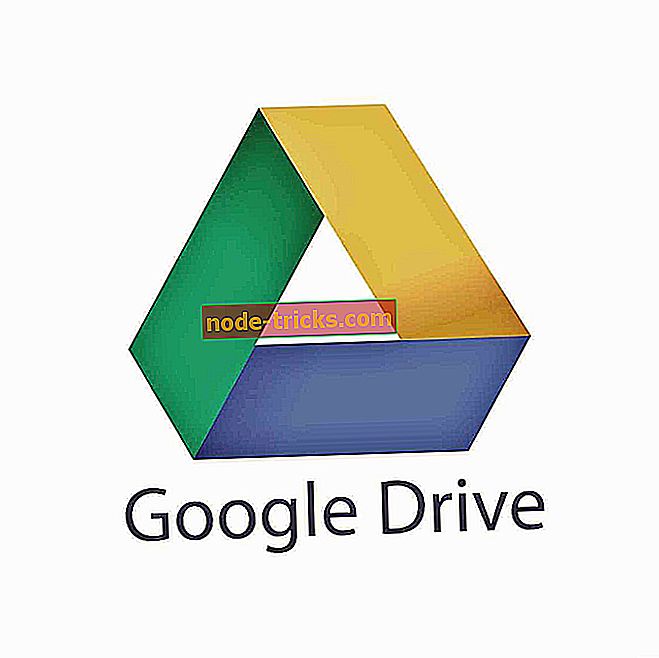КОРЕКЦИЯ: Lenovo BitLocker изисква ключ за възстановяване при всяко зареждане
BitLocker криптира твърди дискове и флаш дискове на някои Lenovo компютри. Въпреки това, някои потребители на Lenova Yoga са заявили във форума, че BitLocker продължава да иска ключ за възстановяване всеки път, когато зареждат Windows.
Следователно, потребителите трябва да въвеждат ключа всеки път, когато се зареждат. Проблемът често възниква след промени в хардуера на дънната платка.
Как да поправим ключовите проблеми на Lenovo Bitlocker
1. Актуализирайте TPM за BitLocker
Потребителите с нови дънни платки трябва да запълнят TPM (Trusted Platform Module), за да поправят заявките за възстановяване. TPM на нова дънна платка няма да включва никаква информация за шифроването на BitLocker.
По този начин актуализирането на TPM чрез временно спиране на защитата обикновено решава проблема. Така потребителите могат да актуализират TPM в Windows.
- Отворете File Explorer с клавиша Windows + E.
- След това щракнете с десния бутон върху твърдия диск, на който е включен BitLocker, и изберете Управление на BitLocker .
- След това ще се отвори аплет на контролния панел, който включва настройки за BitLocker. Кликнете върху опцията за спиране на защитата.
- Ще се отвори диалогов прозорец със запитване: „ Искате ли да спрете защитата на BitLocker? ”Натиснете бутона Да, за да потвърдите.
- След това щракнете върху опцията Възобновяване на защитата няколко минути след спиране на защитата.
- След това рестартирайте работния плот или лаптопа.
2. Актуализирайте TPM с BitLocker чрез командния ред
- Друга възможност е потребителите да актуализират TPM с BitLocker с командния ред. За да направите това, натиснете клавиша Windows + R.
- След това въведете 'cmd' в Run и натиснете Ctrl + Shift + Enter, за да отворите повишен команден ред.

- Въведете 'Manage-bde -status c:' (за c: drive) в Command Prompt и натиснете клавиша Return.
- За да изтриете информация за TPM, въведете 'Manage-bde - протектори - изтрийте c: -type TPM' и натиснете Return.

- След това въведете 'Manage-bde -protectors -add c: -tpm' в Prompt и натиснете клавиша Enter.
- Затворете командния ред.
- Кликнете върху Рестартиране в менюто "Старт".
3. Изключете BitLocker
- Потребителите могат да изключват BitLocker, за да спрат проверката на автентичността преди стартиране. За да направите това, отворете аксесоара Run.
- След това отворете командния ред, като въведете 'cmd' в текстовото поле и натиснете Ctrl + Shift + Enter.
- Въведете 'manage-bde -off C:' в Prompt и натиснете Return, за да изключите BitLocker.

- Освен това потребителите могат да изключват услугата BitLocker. За да направите това, отворете аксесоара Run.
- Въведете 'services.msc' в текстовото поле Run и натиснете OK, за да отворите прозореца директно под него.

- След това щракнете двукратно върху Услуги за шифроване на устройства на BitLocker, за да отворите прозореца за неговите свойства.
- Изберете Disabled в падащото меню Тип стартиране.
- Натиснете бутона Приложи .
- Натиснете бутона OK, за да затворите прозореца.
- След това рестартирайте Windows.
Актуализирането на TPM или изключването на BitLocker вероятно ще спре заявките за възстановяване на ключове за предварително зареждане. Ако някой има допълнителни поправки за удостоверяване преди зареждане на BitLocker, можете да ги споделите по-долу.
СВЪРЗАНИ ИЗДЕЛИЯ ЗА ПРОВЕРКА:
- Как да изключите BitLocker в Windows 10, 8.1 или 7
- Проблемите на Lenovo Bitlocker продължават да съществуват през 2019 г. [Потенциално поправяне]
- Fix: Неуспех при отключване с този ключ за възстановяване грешка на BitLocker